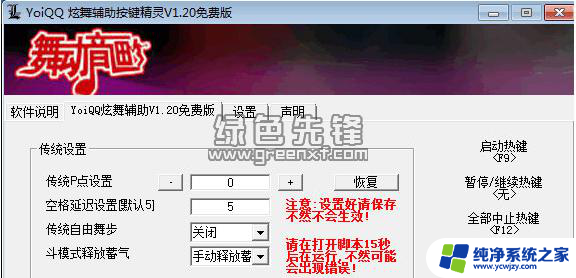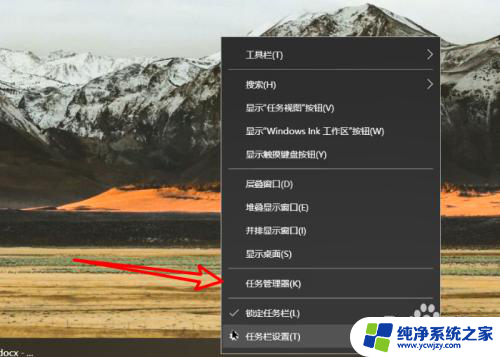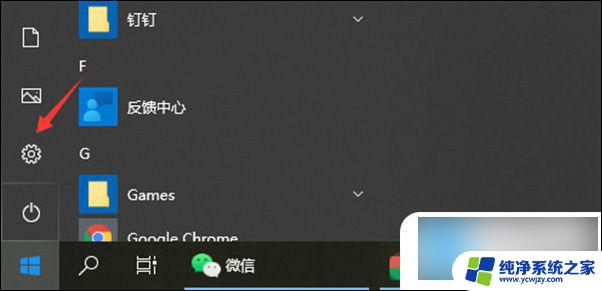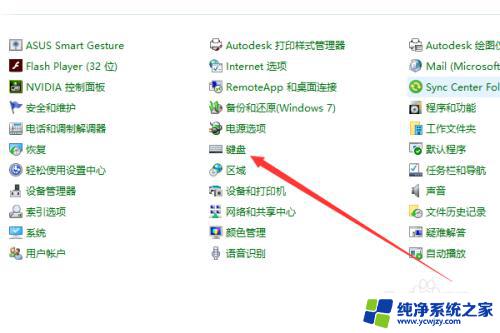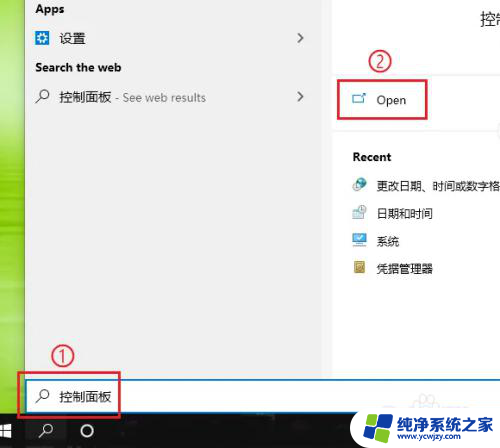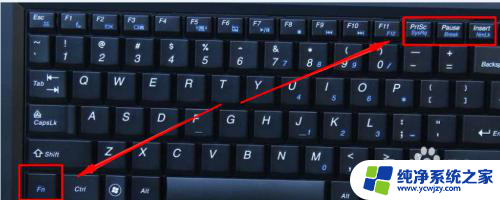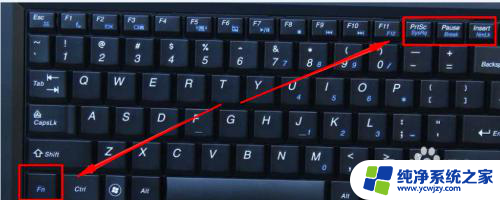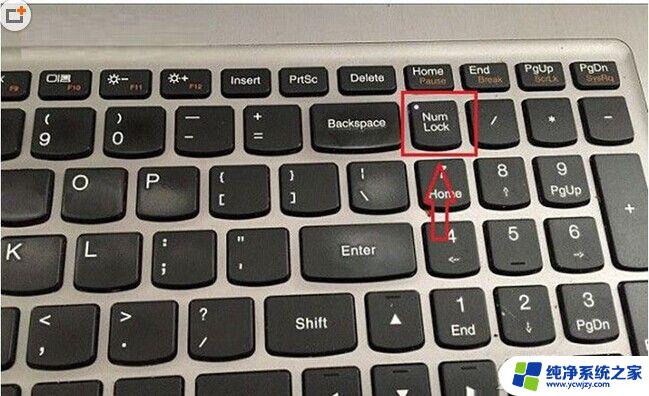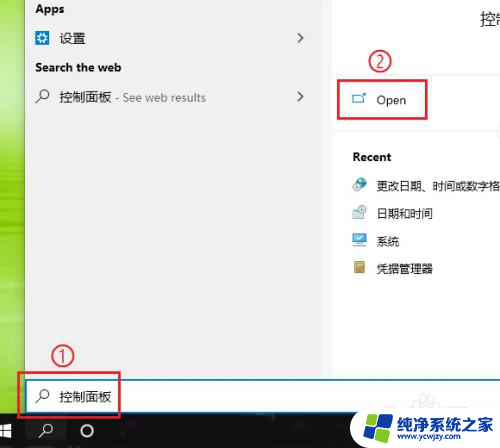win10按键精灵录制的脚本乱七八糟 按键精灵打字出现乱码如何快速修复
Win10按键精灵是一款常用的自动化工具,可以帮助用户简化操作步骤,提高工作效率,有时候我们在录制脚本或者使用按键精灵打字时,可能会遇到乱七八糟的问题,比如出现乱码等情况。这些问题不仅影响了我们的操作体验,也可能导致工作效率下降。如何快速修复按键精灵出现乱码的情况呢?接下来我们将为大家介绍一些解决方法。
但很多朋友在使用win10系统使用按键精灵输出数字时是正常的,输出汉字时却是乱码。那么,win10系统使用按键精灵乱码是什么造成的呢?又该如何解决呢?还有不知道的朋友一起看看下面的解决办法吧!
win10系统按键精灵出现乱码解决办法:
1.按键精灵会输出乱码是我们电脑设置问题,我们先打开控制面板找到时钟。语言和区域,
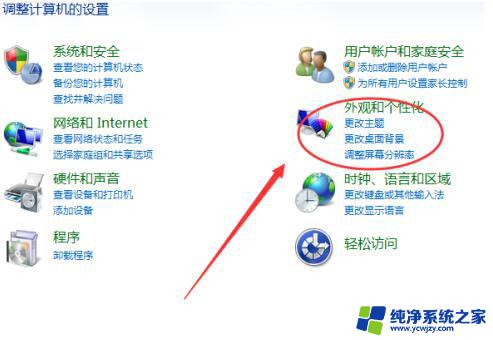
2.找到时钟,语言和区域这一项,选择语言,我们进去设置一下
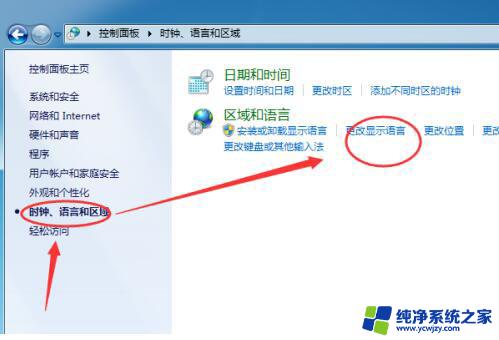
3.点击键盘和语言这一项,找到更改键盘,点击进入设置
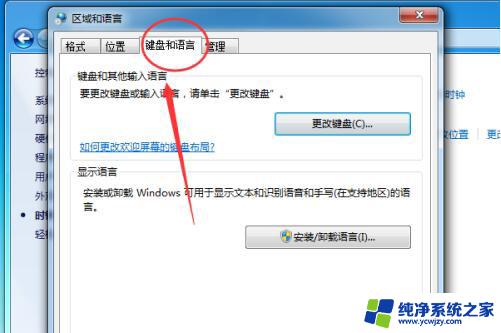
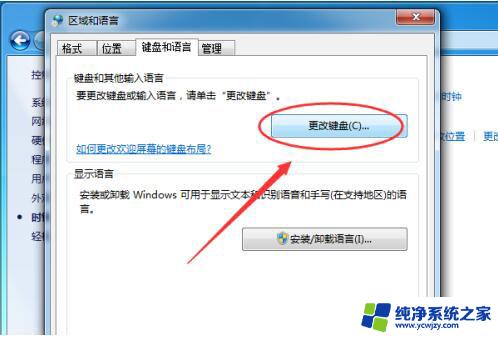
4.如果是英语英国-美式键盘,这个问题就是出在这。要把他改掉才行,这是乱码的原因
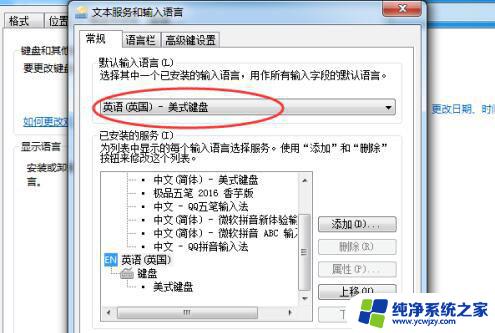
5.设置成"中文简体中国-中文简体-美式键盘"。把这个设上一定要点应用,不然不生效。
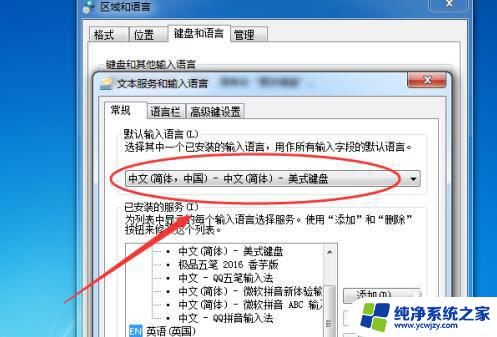
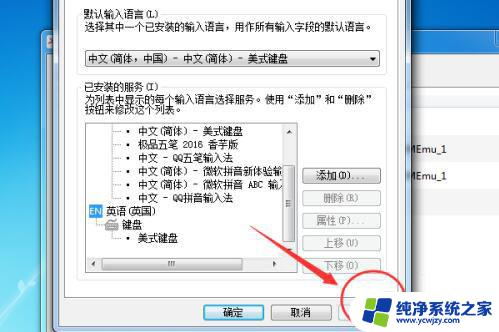
以上就是win10按键精灵录制的脚本乱七八糟的全部内容,有遇到这种情况的用户可以按照小编的方法来进行解决,希望能够帮助到大家。